無料版Copilot(旧Bing Chat)の実力をデモ動画で検証!有料版Copilot(Microsoft 365 Chat)との違いも比較解説

公開日
最終更新日
- ★この記事は大体7分くらいで読めそうです。
- ★掲載日時点での情報を元に執筆されています。最新の情報は、Microsoft 365相談センターまでお問合せください。

こんにちは、Microsoft 365相談センターの五味です。口を開けば社内の人間は皆「AI」と言うので、「人間の新しい鳴き声か何かかな?」と思ってしまう今日このごろ。みなさんはすでに「AI」をお使いでしょうか?
例えば、Chat GPTを利用されている方も多いかもしれませんね。Chat GPTは創作方面に特に優れた生成AIですが、情報のソースを教えてくれないのがビジネスユースする際の一つ悩みだったりしませんか?ソースが不明なので、Chat GPTの回答が間違っているかどうかの検証がちょっと難しいんですよね。(実は、Chat GPTを始めとしたAIって、結構間違えたこと言ってくるんですよね。AIで作成した文章には必ず検証が必要だなとそのたびに思うところです。)
そこで「検索ベース」としてAIを使うときに便利なのが、Bing Chat。Bing ChatとChat GPTの違いはまた次の機会にお話をするとして、今回は【Bing Chatの実力を、短いデモ動画を交えながら検証】していきます。また、【無償版Copilot(旧Bing Chat)と、有償のCopilot(Microsoft 365 Chat)の違いについても考察】します。
目次
1.話題の生成AI、今すぐ使えるCopilot(旧Bing Chat)(デモを交えてご紹介)
(1) Microsoftが提供するAI一覧
AIブームの今、Chat GPTを提供するOpen AI社を買収したMicrosoftが提供するAIには全世界が注目しています。Microsoftが提供する生成AIはCopilotという名前で提供されていますが、全てにCopilotとつけてしまっているため、一体何が何なのか、混乱している方も多いのではないでしょうか?
そこでCopilot(旧Bing Chat)のご紹介とデモをご覧に入れる前に、Microsoftが提供する生成AIの一覧をまとめた図をご用意しました。
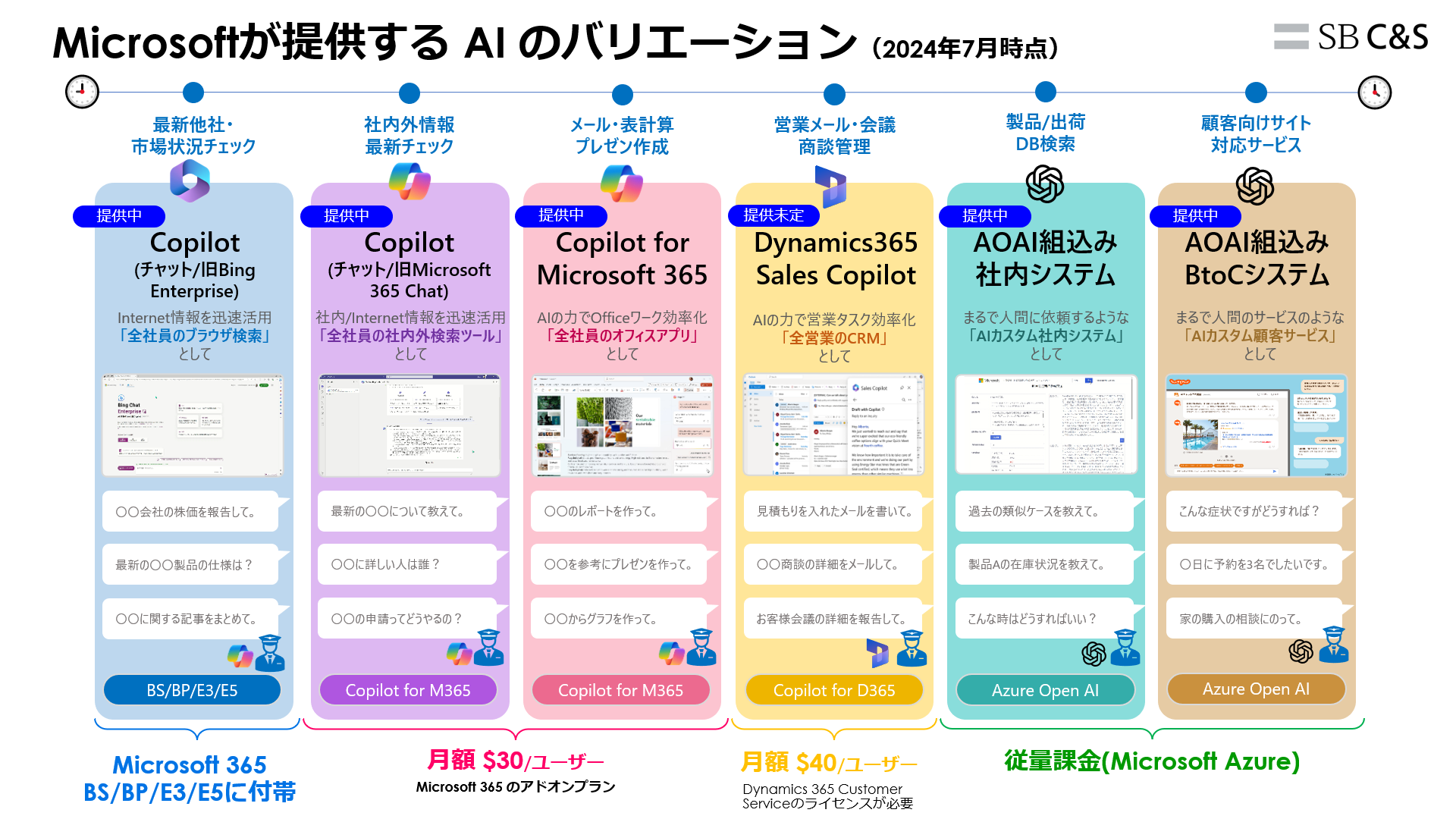
※上記の表には無料のCopilot(旧Bing Chat)は含まれておりませんが、Copilot(旧Bing Chat Enterprise)の無料版と理解していただければOKです。
- Copilot(チャット/旧Bing Chat Enterprise):インターネット上の情報をすばやく検索し、自然言語で回答
- Copilot(チャット/旧Microsoft 365 Chat、Microsoft 365 Copilotに含まれる):インターネット上の情報だけでなく、組織内の情報にも連携してすばやく検索し、自然言語で回答
- Copilot for Microsoft 365:AIの力で、WordやExcel、Power PointなどのOfficeアプリを利用した業務を効率化。Office アプリのアドイン。
- Dynamics 365 Sales Copilot:AIの力で営業タスクを効率化。全営業のCRMとして役立つ。
- Azure OpenAI Service (AOAI) を組み込んだ社内システム:まるで人間に依頼するような「AIカスタム社内システム」として利用できる
- Azure OpenAI Service (AOAI) を組み込んだBtoCシステム:BtoC向けに、AIカスタム顧客サービスを提供できる
(2) 今すぐ無料で使えるCopilot(旧Bing Chat)とは
無料のCopilot(旧Bing Chat)とは、無料で使えるMicrosoftの生成AIのサービスの1つで、超自然な日本語を駆使して、ユーザーの問いにweb上のデータから検索して回答してくれます。企業向けにも同じく、Copilot(旧Bing Chat Enterprise)という名前の同様のチャットサービスが有償のMicrosoft 365のパッケージプランに付帯しています。無料のCopilot(旧Bing Chat)を使いはじめるには、以下の手順を踏む必要があります。
- Microsoft Edgeブラウザをインストールして起動する。
※2024年時点ではEdgeブラウザ以外の利用は出来ません。 - Microsoftアカウントにサインイン。
- Bing.com を開き、ページ上部の「Chat」をクリック
- 会話のスタイルを選択して、質問を入力します。
利用するには、Edge ブラウザのインストールと、Microsoftアカウント(無料でもOK)が必要な点に注意が必要です!
(3) Copilotのチャット(旧Bing Chat) の実力はどのくらい?デモンストレーションで見るCopilot(チャット)
①日本語での自然な質疑応答に注目
例えばこの記事のテーマである、Copilot(旧Bing Chat)とはなにか、について聞いてみると...
▼実際のCopilot(旧Bing Chat)の画面(※画像はBing Chat Enterpriseですが、現在はCopilotに変更されています。なお、無料版でも同様の動きをします)
このように、実際に人間同士で会話をしているように、まさに「秒」で回答してくれます。
②英語のYOUTUBEの日本語での要約
英語に抵抗を持たれている方は日本人に少なくありません。しかし、最新テクノロジーの発表は往々にして海外で英語で行われていますよね。そこで、英語のYOUTUBEのあらすじをCopilot(旧Bing Chat)にまとめてもらいましょう。
▼実際にCopilot(旧Bing Chat)に動画のあらすじをまとめてもらう様子
③PDFの概要を簡潔にまとめてもらう
業務では報告書などの書類を読む機会も多いと思いますが、何について書いてあるのかざっくりまとめてほしいな、と思うことはありませんか?Copilot(旧Bing Chat)は何十ページにも及ぶPDFの概要もすぐにまとめてくれます。
▼Copilot(旧Bing Chat)にPDFの概要を教えてもらう様子
2.有料版と無料版のCopilot(チャット)の違いを比較・解説
Microsoftが提供する生成AIのシリーズ「Copilot」には有料版と無料版があり、更に少しずつ違いがあります。それぞれの違いを理解することで、自分のニーズに最も適したAIを選択しましょう!
まず最初に、無料版のCopilot(旧Bing Chat)は個人ユーザーや小規模ビジネス向けの生成AIです。無料で使用でき、基本的な質問応答機能やテキスト生成が可能です。
一方、有償のMicrosoft 365のパッケージプランに含まれるCopilotのチャット(旧Bing Chat Enterprise)は、より大規模な組織やビジネス向けに設計されています。
最後に、Copilot for Microsoft 365 もみてみましょう。これは特にビジネス環境での作業をサポートするために設計された生成AIです。Copilot for Microsoft 365は、Microsoft 365のプランにアドオンして契約いただくもので、チャットだけでなくOfficeアプリケーションと連携して、Wordでの文書作成やOutlookでの電子メール作成などの作業、パワーポイントでの資料作成などをアプリ上で支援します。このAIは、特に大規模な組織やビジネスでの利用に適しています。
| サービス名称 | Copilot(無料版・旧Bing Chat) | Copilot(有料パッケージに付帯・旧Bing Chat Enterprise) | Copilot for Microsoft 365 |
|---|---|---|---|
| 利用料 | 無料 | 下記Microsoft 365の有償パッケージプランに付帯 | Microsoft 365の有償プランにアドオンで追加購入が必要。1ユーザー$30/月 |
| 利用条件 | ①Edge利用 ②Microsoftアカウント (無料でOK)でのログイン |
①Edge利用 ②Microsoftアカウントでのログイン ③下記いずれかのパッケージプランの契約が必要 -M365 Business Standard -M365 Business Premium -M365 E3 -M365 E5 |
①Edge利用 ②Microsoftアカウントでのログイン ③Microsoft 365の有償プランのご契約 ④③のプランを契約した上で更にアドオンプランの契約が必要 |
| ライセンスプログラム | ― | Microsoft 365が提供されているライセンスプログラム | Microsoft 365が提供されているライセンスプログラム |
| できること | 質問するとwebの情報から回答を拾ってきてナチュラルな日本語で回答してくれたり、webの検索結果をベースに簡単なテキスト生成も可能。 | 無料で提供されるCopilot(旧Bing Chat)機能のようにwebデータに基づいて自然言語での会話や質問に回答します。しかし、ユーザーが入力した内容はAI(GPT-4)の学習に使用されることはありません。組織外にデータが漏洩されないことが保証されています。 | Copilot for Microsoft 365は、webデータに加えて、Microsoft 365 Graphや組織のMicrosoft 365アプリにも連携して、組織内の情報から回答することができます。 更に、WordやPower PointなどのOfficeアプリケーション、Outlookなどと連携して、資料作成や電子メール作成などの業務を支援します。 |
| 注意点 | ユーザーの入力内容はAIの学習に利用される可能性があります。企業の機密情報を入力してしまうと情報漏えいに繋がる可能性もあるので、企業での利用には注意が必要です。 | 有償プランに付帯するCopilotは、右記のCopilot for Microsoft 365のように、組織の情報やMicrosoft 365アプリのデータにはアクセスすることはできません。あくまでwebのデータに基づいての回答がベースとなります。 | 利用にはMicrosoft 365の法人向け有償プランに加えて、月額$30/ユーザーのアドオンプランの契約が必要です。 |
3.Copilot(旧Bing Chat)は無料?有料?利用プラン解説
先程の表にもあったとおり、「Copilot(旧Bing Chat)」はブラウザ・Microsoft Edgeから無料でもご利用いただけるサービスです。
一方、「Copilot(旧Bing Chat Enterprise)」と「Copilot for Microsoft 365」は有償です。無償の「Copilot(旧Bing Chat)」では、ユーザーの入力内容がAIの学習に利用される可能性があり、使い方によっては情報漏えいに繋がる恐れもあるため、企業利用をするなら有償の「Copilot(旧Bing Chat Enterprise)」または「Copilot for Microsoft 365」を利用しましょう。ちょっとだけトライアルで触ってみたい、という方は、無償のCopilotをまずはお試しください。
有償版のCopilotチャット(旧Bing Chat Enteprise)は、Microsoft 365 Business Standard/Business Premium/E3/E5のパッケージプランに「付帯」してきます。既にこれらのプランをお使いの場合は、EdgeブラウザでMicrosoftアカウントにログインして、早速今日から使ってみてくださいね。
Copilot for Microsoft 365は、Microsoft 365の法人向け有償プランを契約した上で更にアドオンプランの契約が必要です。
詳しいご提供価格については、弊社の担当営業か、日頃お取引のある販売店さままでお問い合わせください!
4.まとめ
いかがでしたか?今回は、無料のCopilot(旧Bing Chat)の実力を、短いデモ動画を交えながら検証し、無料版と有料版の違いについても考察しました。
【 Microsoft 365 伝道師 五味ちゃんのワンポイントまとめ 】
- MicrosoftのAI機能にはいろいろあるが...
- 無料のCopilot:インターネット上の情報をすばやく検索し、自然言語で回答
- 企業向けCopilot:インターネット上の情報をすばやく検索し、自然言語で回答.。有償のMicrosoft 365パッケージプランに付帯する。
- Copilot for Microsoft 365:インターネット上の情報だけでなく、組織内の情報にも連携してすばやく検索し、自然言語で回答。有償プランに月額$30/ユーザーで追加契約が必要。さらにAIの力で、WordやExcel、Power PointなどのOfficeアプリを利用した業務を効率化。Office アプリのアドイン。 - 企業ユースなら、有料版の利用がオススメ!
この他、法人でのMicrosoft 365導入時(導入前)のご相談は、Microsoft 365相談センターまでお気軽にお問い合わせください。
Microsoft 365の専任スタッフが皆さまからのお問い合わせやご相談に丁寧に回答いたします。
- ※ 導入後のお問い合わせは、販売店さま、もしくは購入後の問い合わせ窓口までお願いいたします。
それではまた、次回のブログでお会いいたしましょう!
Microsoft 365コラムに関する記事





![Teams vs. Slack 比較してみた [第一回]](/microsoft365/blog/20180615.png)












![Teams vs. Slack 比較してみた [第二回]](/microsoft365/blog/20180615.png)





























注目の記事







人気の記事

カテゴリ一覧
製品についてのお問い合わせ
導入検討にあたって
情報収集中の方へ
Microsoft 365導入にあたって情報収集中の方に嬉しいホワイトペーパーをご提供しています。
導入でお困りの方へ
Microsoft 365導入にあたって不明点などございましたら、Microsoft 365相談センターへ。Microsoft 365に精通したスタッフが皆さまからのお問い合わせをお待ちしております。
















